桌面快捷方式不能显示图标解决办法
电脑桌面没有图标显示和处理方法

1、应该是你进行游戏时.不小心点到隐藏图标.请你直接在桌面上点右键---排列图标---显示桌面图标就可以显出来了.21、可能性一:误选择了隐藏桌面图标,解决方法:WinXP的话在桌面空白右键,排列图标,显示桌面图标。
可能性二:在注册表里隐藏了,解决方法:打开注册表,找到HKEY_CURRENT_USER\Software\Microsoft\Windows\Curr entVersion\Policies\Explorer,将右边的NODesktop的键值改为0或是删除。
或者用优化大师清理注册表即可。
可能性三:可能是系统中了病毒,可以试试Ctrl+Alt+Del,文件-新任务运行,手动输入EXPLORER,看看能不能启动桌面图标。
注意检查windows\system32\,如果有就是中了病毒,可以在DOS下删除并删除注册表中相关项目。
有的病毒会把EXPLORER扩展名修改了,可以到系统根目录下,将EXPLORER的扩展名改为.EXE,上述方法都不行,建议从别的电脑复制EXPLORER文件或是修复系统。
3、从开始里面,在运行里面输入进入组策略界面,然后你选择用户配置里面的管理模板,从中选择桌面,这时右侧就出现了几项设置,你把那个隐藏禁用桌面设置改为不配置就可以了。
祝你成功!4、在Windows操作系统中,任务栏(快速启动栏)中的显示桌面图标的实际位置是“C:\\Windows\\System\\显示桌面.scf”。
快速启动是通过放在“C:\\Windows\\Application Data\\Microsoft\\Internet Explorer\\Quick Launch\\显示桌面.scf”实现的。
当显示桌面图标被误删需要恢复该图标时,可以在“C:\\Windows\\Application Data\\Microsoft\\Internet Explorer\\Quick Launch\\显示桌面.scf”新建一个“显示桌面.scf”文件。
如何修复电脑系统出现桌面图标丢失的问题

如何修复电脑系统出现桌面图标丢失的问题电脑系统中出现桌面图标丢失的问题是很常见的情况,这给用户的正常使用带来了困扰。
下面将介绍几种常见的修复方法,帮助您解决这个问题。
方法一:重新启动资源管理器桌面图标丢失可能是由于资源管理器出现异常导致的。
重新启动资源管理器可以尝试修复该问题。
具体步骤如下:1. 按下Ctrl+Shift+Esc组合键,打开任务管理器。
2. 在任务管理器中,点击“文件”菜单,选择“运行新任务”。
3. 在弹出的窗口中,输入“explorer.exe”(不包含引号),然后点击“确定”按钮。
4. 等待一段时间,资源管理器将会重新启动,桌面图标可能会重新出现。
方法二:检查图标可见性设置有时候,桌面图标的可见性设置可能被意外更改,导致图标不可见。
您可以通过以下步骤来检查和更改图标可见性设置:1. 在桌面上点击鼠标右键,选择“查看”菜单。
2. 在“查看”菜单中,确保“显示桌面图标”选项被勾选上。
如果没有勾选,点击该选项进行勾选。
3. 检查桌面上的图标是否重新出现。
方法三:重建图标缓存电脑系统中的图标缓存有时候会损坏,导致桌面图标丢失。
您可以尝试重建图标缓存来解决该问题。
下面是具体步骤:1. 打开文件资源管理器,点击“查看”选项卡。
2. 在“查看”选项卡中,勾选“隐藏项目”和“隐藏扩展名”两个选项。
3. 点击“选项”按钮,在弹出的窗口中选择“更改文件夹和搜索选项”。
4. 在“文件夹选项”窗口中,点击“查看”选项卡。
5. 在“高级设置”中,找到“隐藏受保护的操作系统文件(推荐)”选项,取消勾选。
6. 点击“确定”按钮保存设置。
7. 返回文件资源管理器,进入以下路径:C:\Users\您的用户名\AppData\Local。
将“IconCache.db”文件删除。
8. 按下Win+R组合键,打开运行窗口。
9. 在运行窗口中,输入“cmd”(不包含引号),然后按下回车键,打开命令提示符。
10. 在命令提示符中,输入“taskkill /IM explorer.exe /F”(不包含引号),然后按下回车键。
桌面左下角显示“桌面图标”快捷键不见找回具体3个方法
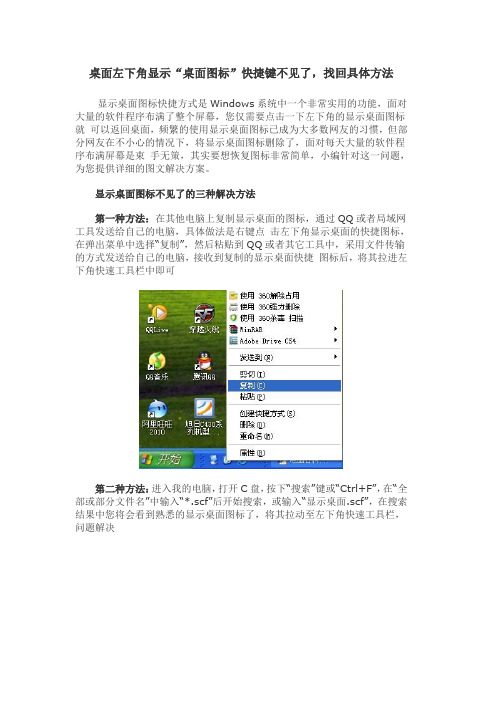
桌面左下角显示“桌面图标”快捷键不见了,找回具体方法
显示桌面图标快捷方式是Windows系统中一个非常实用的功能,面对大量的软件程序布满了整个屏幕,您仅需要点击一下左下角的显示桌面图标就可以返回桌面,频繁的使用显示桌面图标已成为大多数网友的习惯,但部分网友在不小心的情况下,将显示桌面图标删除了,面对每天大量的软件程序布满屏幕是束手无策,其实要想恢复图标非常简单,小编针对这一问题,为您提供详细的图文解决方案。
显示桌面图标不见了的三种解决方法
第一种方法:在其他电脑上复制显示桌面的图标,通过QQ或者局域网工具发送给自己的电脑,具体做法是右键点击左下角显示桌面的快捷图标,在弹出菜单中选择“复制”,然后粘贴到QQ或者其它工具中,采用文件传输的方式发送给自己的电脑,接收到复制的显示桌面快捷图标后,将其拉进左下角快速工具栏中即可
第二种方法:进入我的电脑,打开C盘,按下“搜索”键或“Ctrl+F”,在“全部或部分文件名”中输入“*.scf”后开始搜索,或输入“显示桌面.scf”,在搜索结果中您将会看到熟悉的显示桌面图标了,将其拉动至左下角快速工具栏,问题解决
第三种方法:新建文本文档(记事本文档),将下面的代码复制到文本文档内容中,然后点击“另存为”,文件名写“显示桌面.scf”,保存类型选择为“所
有文件”,保存即可,您会发现那可爱的显示桌面图标出现在桌面上了,然后将其拉动至快速工具栏中,问题一样可以解决,代码如下
[Shell]
Command=2
IconFile=explorer.exe,3
[Taskbar]
Command=ToggleDesktop
总之,以上三种方法中的任意一种都可以完美解决显示桌面图标不见了的问题。
windows10桌面快捷方式图标异常如何修复
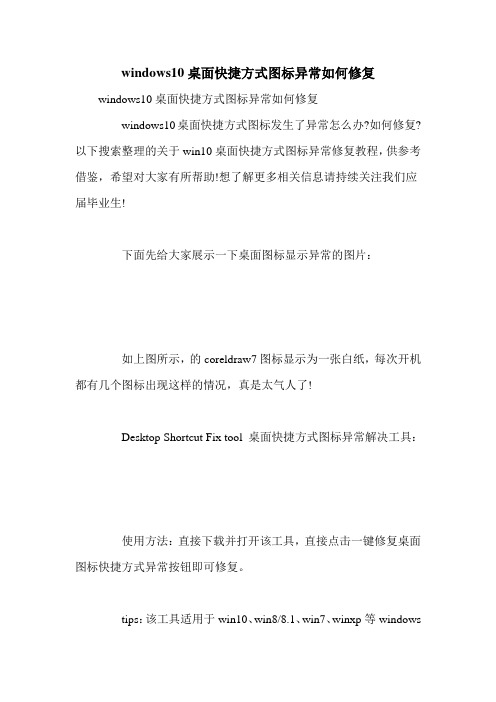
windows10桌面快捷方式图标异常如何修复windows10桌面快捷方式图标异常如何修复
windows10桌面快捷方式图标发生了异常怎么办?如何修复?以下搜索整理的关于win10桌面快捷方式图标异常修复教程,供参考借鉴,希望对大家有所帮助!想了解更多相关信息请持续关注我们应届毕业生!
下面先给大家展示一下桌面图标显示异常的图片:
如上图所示,的coreldraw7图标显示为一张白纸,每次开机都有几个图标出现这样的情况,真是太气人了!
Desktop Shortcut Fix tool 桌面快捷方式图标异常解决工具:
使用方法:直接下载并打开该工具,直接点击一键修复桌面图标快捷方式异常按钮即可修复。
tips:该工具适用于win10、win8/8.1、win7、winxp等windows。
电脑桌面图标没有了怎么回事

电脑重启后,电脑桌面上的软件不见了,怎么恢复电脑桌面图标没有了怎么回事?电脑桌面图标没有了的解决办法我电脑桌面图标没有了是一种比较常见的电脑故障,解决办法其实就那么几种,只要找出原因一般就可以解决,不过对于多数新手朋友开说采用恢复注册表与找出原因并不一件简单的事情,围绕我的电脑桌面图标不见了,电脑百事网为大家推荐终极解决办法。
电脑图标不见了的原因一般是注册表损坏,或受病毒破坏,我们的解决办法可以采用排除法,先软件后硬件,下面笔者谈谈自己的解决办法。
希望大家会喜欢,如有不当欢迎批评指正,谢谢!当我们打开电脑,桌面电脑图标什么也没有了,首先建议大家重新启动电脑,如果问题依旧,建议再重新启动,有的时候可能是电脑开机启动windows载入程序出错,导致电脑桌面什么图标都没有,如果重新启动问题解决多数是因为某次开机启动系统载入程序出错。
一两次这样不用去理会,如果这样操作问题得不到解决,请进行以下操作。
一:进行先软件后硬件操作,首先进行杀毒从开始--程序--找出杀毒软件对电脑进行全盘扫描杀毒软件建议使用360杀毒或金山杀毒,先进行全盘杀毒,彻底清除电脑内木马病毒以及恶意插件,清除完毕后进入“安全百宝箱”→“系统修复”功能,修复被木马破坏的系统文件。
下面以金山杀毒为例如下图:用杀毒软件的系统修复修复系统一切修复完成之后,我们重新启动电脑,之后一般就可以看到电脑桌面上的图标重新又回来了。
病毒破坏其实就是木马病毒通过感染系统文件explorer.exe、userinit.exe或是破坏注册表,不仅如此病毒还直接对explorer.exe进行了替换,导致系统启动时找不到正常explorer.exe,所以用户在打开电脑时会发生我的电脑图标没了等类似情况。
二:如果不是病毒破坏导致,多数是由于电脑系统内部注册表等文件损坏,这个原因很多,可能和您不不良操作有关或硬盘故障有关等。
解决方法如下:①首先我们要看桌面上是不是有任务栏,如果没有任务栏的话,那么我们先“Ctrl+Shirt+ESC”调出任务管理器,切换到进程选项卡,查看进程中是不是有explorer.exe 进程。
桌面图标打不开怎么办

桌面图标打不开怎么办篇一:桌面图标双击打不开解决方法桌面图标双击打不开解决方法:〞,然后运行它,依次找到HKEY_CLASSES_ROOT\\e_efile\\shell\\open\\command,双击〝默认〞字符串,将其数值改为〝%1 %_〞就可以了.另外也可以在DOS下运行〝ftype e_efile=%1 %_〞或〝assoc .e_e=e_efile〞命令也可以恢复E_E文件的关联.第四招:如果有备份的注册表,可以恢复.如果上面对办法实在无法操作或者处理不了,可以尝试恢复注册表到系统安装时的状态,不过这样的话很多软件都需要覆盖安装一遍才可以再使用.自己考虑.操作办法就是用启动盘启动系统,将\\windows\\repair下的software和system两个文件复制\\windows\\system32\\config下面覆盖掉原来的即可...(最好先备份被替换的文件为什么双击打不开,只能右键才能打开??中病毒了,我前一段时间就是这样,应该是个木马来的,你先用杀毒软件将病毒彻底杀掉,再用下面这个办法就能解决问题,我就是这样弄好的,希望你也可以先取消系统隐藏文件,1.打开任意文件夹窗口=>>工具=>>文件夹选项=>>查看2.取消隐藏受保护的系统文件前面的钩和显示隐藏文件.然后删除D盘根目录中的autorun.inf文件,重启计算机即可.本地磁盘鼠标双击打不开,要右键单击才能打开.怎么回事?重装系统后还是一样的,请高手指点!问题补充:我看了一下,受保护文件里面只有autorun.inf与一个与快捷方式相同图标的pagefile文件,这个文件没有后缀名.我努力删除,但刚删了,30秒后,这两个文件又重新来了.救救我呀!最佳答案手动干掉pagefile.pif病毒解决方案1.找到D盘的pagefile.pif文件,看它创建的日期是什么时候.删除之.2.用系统还原功能,把系统还原到病毒产生之前的日期.这样系统进程里就暂时不会有病毒及其相关联的进程.不过似乎有的人在这时候即使做系统还原也无效(提示是〝系统没被修改,无法还原〞).这时候也可以用另外一种方法:用Windows的搜索功能分别在C盘和D盘查找病毒产生的当天文件,文件大小限制在50K以内,文件名不限.这样大概总共能找到4个左右病毒的MS-DOS相关文件(包括pagefile.pif),日期和大小都差不多的,删除之.3.打开命令提示符开始---运行---cmd输入D:先进D盘,再输入 dir /a,此时你会发现D盘有一个autorun.inf文件,运行attrib autorun.inf -s -h -r 去掉autorun.inf文件的系统.只读.隐藏属性最后运行del autorun.inf4.如果上面一步觉得不理解,那么在工具-文件夹选项-查看中选中显示所有文件及文件夹 ,并且取消〝隐藏受保护的操作系统文件〞,这样你就会在D 盘看到一个隐藏文件autorun.inf,这个文件的产生日期果然是我机器中毒当天_月27日(记得把只读属性取消).打开这个文件,可以看到它自动运行的内容,如下:[code][autorun]OPEN=D:\pagefile.pif[/code]将autorun.inf文件删除.5.打开注册表,开始---运行---regedit,点编辑--查找--勾上值.数据,查找pagefile.pif,并将其整个shell子键删除.篇二:桌面计算机打不开,怎么办?双击我的电脑显示〝无法找到脚本文件c:\windows\e_plorer.e_e:_692__4.vbs ?答:无法找到脚本文件 c:\windows\e_plorer.e_e:_692__4.vbs ,本想从别人的电脑上拷来e_plorer.e_e文件,可是复制的时候无法覆盖,他说我没有权限??其他常用程序都能运行,毒我已经杀干净了,就是在杀完毒后出现的这个问题,我曾经试过重新建立一个〝我的电脑〞图标,还会出现这个问题分享到:应该是中过病毒,为了让打开〝我的电脑〞时启动病毒而设计的,病毒被删掉后没有恢复导致的.右键点〝我的电脑〞,查看属性,是否打开的是正常的〝系统属性〞对话框?如果是则不是楼上所说的假图标,而是病毒修改了〝我的电脑〞的打开方式.恢复方法如下:1.打开开始-运行,将下列命令复制入,点〝确定〞REG DELETE HKCR\CLSID\{_D_FE0-3AEA-1_9-A2D8-__2B3__D}\shell\open /f 2.重复以上步骤,输入下面的命令:REG DELETE HKCR\CLSID\{_D_FE0-3AEA-1_9-A2D8-__2B3__D}\shell\e_plore /f3.重复以上步骤,输入下面的命令:REG ADD HKCR\CLSID\{_D_FE0-3AEA-1_9-A2D8-__2B3__D}\shell /ve /d none /f篇三:桌面快捷方式双击打不开的解决方法桌面快捷方式双击打不开的解决方法双击桌面快捷方式打不开是什么原因造成的,是不是电脑中毒,又该怎么处理呢.下面为大家介绍双击桌面快捷方式打不开的解决方法.1.在开始菜单搜索框中输入regedit然后回车,打开注册表编辑器.2.定位到〝HKEY_CURRENT_USER\SOFTWARE\MICROSOFT\WINDOWS\currentversion\E_plorer\FileE_ts\.lnk〞,删除除了〝openwithlist〞和〝openwithprogids〞两项以外的所有项目.3.删除〝openwithlist〞内的除默认以外的所有键值,将〝openwithprogids〞内的除默认和〝lnkfile〞以外的所有键值都删除.重启系统,双击桌面上快捷方式打不开应该就能解决问题了.如果还是有部分图标无法解决问题,可以尝试清理图标缓存.。
电脑上的图标没有了怎么办

2、开始--运行--REGSVR32 /n /i:u shell32--确定。片刻后会弹出“shell32中的DllInstall成功”对话框,确定。
3、记事本新建输入:
[Shell]
"{871C5380-42A0-1069-A2EA-08002B30309D}"=dword:00000000
3、开始--运行--gpedit.msc--本地计算机策略--用户配置--管理模板--桌面--隐藏IE图标--选择“未配置”--确定。
b、开始--运行--输入regedit--确定。
HKEY_LOCAL_MACHINE\SOFTWARE\Microsoft\Windows NT\CurrentVersion\Winlogon,查看该分支下的Shell值是否为“Explorer.exe”。如果不是,手动修改为“Explorer.exe”
目录
一、快速启动图标没有了的解决方法 二、桌面图标全都没有了的解决方法
三、输入法状态条没有了的解决方法 四、小喇叭图标没有了的解决方法
五、系统托盘里没有图标的解决方法 六、桌面任务栏图标没有了的解决方法
2、IE7:新建一个文本文件,把下面的内容贴到里面,然后将文件的后缀名改为reg,双击运行后重启电脑。
Windows Registry Editor Version 5.00
[HKEY_CURRENT_USER\Software\Microsoft\Windows\CurrentVersion\Explorer\HideDesktopIcons\NewStartPanel]
解决方法:下载杀毒工具并更新到最新,全盘进行查杀。
电脑开机后不显示桌面是怎么回事
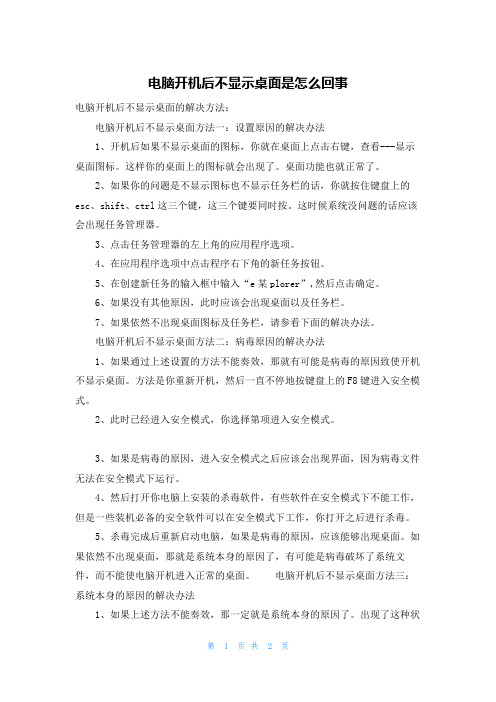
电脑开机后不显示桌面是怎么回事电脑开机后不显示桌面的解决方法:电脑开机后不显示桌面方法一:设置原因的解决办法1、开机后如果不显示桌面的图标,你就在桌面上点击右键,查看---显示桌面图标。
这样你的桌面上的图标就会出现了。
桌面功能也就正常了。
2、如果你的问题是不显示图标也不显示任务栏的话,你就按住键盘上的esc、shift、ctrl这三个键,这三个键要同时按。
这时候系统没问题的话应该会出现任务管理器。
3、点击任务管理器的左上角的应用程序选项。
4、在应用程序选项中点击程序右下角的新任务按钮。
5、在创建新任务的输入框中输入“e某plorer”,然后点击确定。
6、如果没有其他原因,此时应该会出现桌面以及任务栏。
7、如果依然不出现桌面图标及任务栏,请参看下面的解决办法。
电脑开机后不显示桌面方法二:病毒原因的解决办法1、如果通过上述设置的方法不能奏效,那就有可能是病毒的原因致使开机不显示桌面。
方法是你重新开机,然后一直不停地按键盘上的F8键进入安全模式。
2、此时已经进入安全模式,你选择第项进入安全模式。
3、如果是病毒的原因,进入安全模式之后应该会出现界面,因为病毒文件无法在安全模式下运行。
4、然后打开你电脑上安装的杀毒软件,有些软件在安全模式下不能工作,但是一些装机必备的安全软件可以在安全模式下工作,你打开之后进行杀毒。
5、杀毒完成后重新启动电脑,如果是病毒的原因,应该能够出现桌面。
如果依然不出现桌面,那就是系统本身的原因了,有可能是病毒破坏了系统文件,而不能使电脑开机进入正常的桌面。
电脑开机后不显示桌面方法三:系统本身的原因的解决办法1、如果上述方法不能奏效,那一定就是系统本身的原因了。
出现了这种状况是每个人都不想的,但是出现了就得解决。
如果你是个有心人,以前曾经备份了系统,那现在就可以非常方便的进行系统还原,把电脑还原到以前的正常的状态下了。
还原的方法有以下几种:2、还原软件的还原:一般在开机时不停地按上下键然后选择进入还原程序开始还原。
- 1、下载文档前请自行甄别文档内容的完整性,平台不提供额外的编辑、内容补充、找答案等附加服务。
- 2、"仅部分预览"的文档,不可在线预览部分如存在完整性等问题,可反馈申请退款(可完整预览的文档不适用该条件!)。
- 3、如文档侵犯您的权益,请联系客服反馈,我们会尽快为您处理(人工客服工作时间:9:00-18:30)。
windows 7下经常有出现图标不能正常显示的情况类似以下这种
方法/步骤
1.那么如何解决呢
首先
启动任务管理器,可以按键盘Ctrl+Alt+Delete、或者是在最下方工具条右键单击弹出菜单选择启动任务管理器
选择进程选项
2.在进程中勾选显示所有用户进程选项
查找explorer.exe
选中点击右下角结束进程
点击-结束进程
此时桌面会显示空白,如果有几个explorer.exe的话都要结束
3.然后选择任务管理器文件-新建任务菜单
在弹出的创建新任务窗口中输入cmd
4.弹出CMD窗口输入
cd /d %userprofile%\AppData\Local del IconCache.db /a
exit
可以直接复制粘贴进去-回车
5.然后再在任务管理器选择文件创建新任务-选择浏览
选中C:\Windows文件夹下explorer.exe文件点击打开或者直接输入explorer.exe
点击确定一切就OK了
6. 6 图标正常。
